سبد خرید شما خالی است.
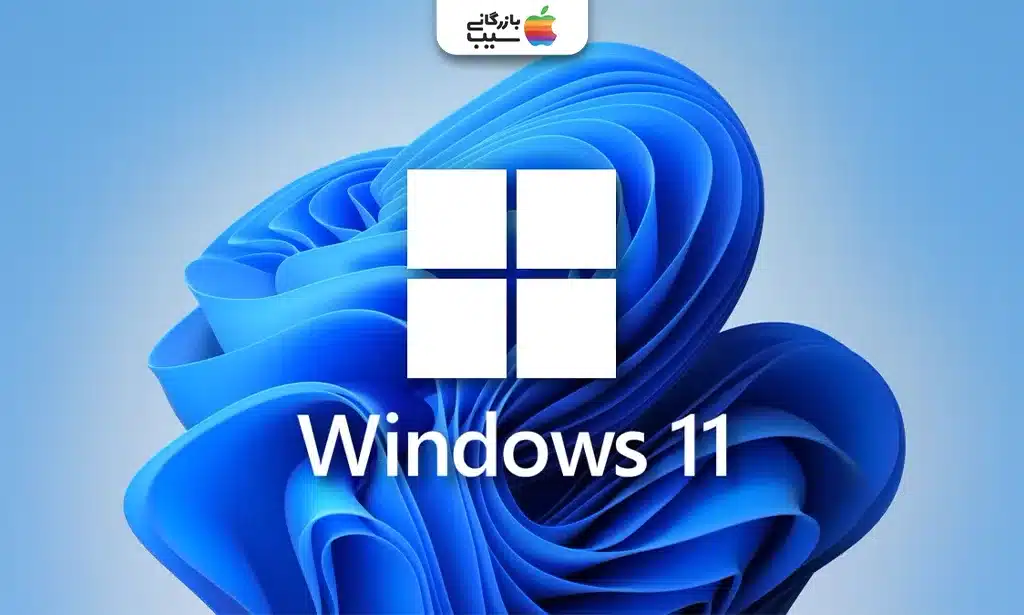
آموزش نصب ویندوز ۱۱؛ روشهای حرفه ای با راهنمای کامل تصویری
- چرا باید به ویندوز ۱۱ مهاجرت کنیم؟
- نسخههای مختلف ویندوز ۱۱ و تفاوت آنها
- Windows 11 Home
- Windows 11 Pro
- Windows 11 Enterprise
- حداقل سیستم موردنیاز برای نصب ویندوز ۱۱
- ۱. پردازنده (CPU) برای نصب ویندوز ۱۱
- ۲. حافظه رم (RAM)
- ۳. کارت گرافیک
- ۴. TPM 2.0
- ۵. Secure Boot
- بررسی سازگاری دستگاه قبل از نصب ویندوز ۱۱
- روشهای بررسی سازگاری گام به گام:
- روشهای دانلود فایل نصب ویندوز ۱۱
- ۱. آپدیت مستقیم از ویندوز ۱۰
- ۲. دانلود فایل ISO رسمی
- ۳. ساخت فلش بوتیبل با Rufus
- مراحل نصب ویندوز ۱۱ (قدم به قدم با تصویر)
- رفع خطاهای رایج هنگام نصب ویندوز ۱۱
- نصب ویندوز ۱۱ روی سیستمهای قدیمی
- مقایسه ویندوز ۱۱ با ویندوز ۱۰
- بازگشت به ویندوز ۱۰ بعد از نصب ویندوز ۱۱
- جمع بندی
- سوالات متداول
نصب ویندوز ۱۱ حالا به یکی از دغدغههای اصلی کاربران تبدیل شده است، مخصوصاً وقتی میخواهند از امکانات جدید، ظاهر مدرن و سرعت بالاتر بهرهمند شوند. من در این مقاله، قصد دارم به زبان ساده و قدمبهقدم روش نصب ویندوز ۱۱ را همراه با راهنمای تصویری برای شما آموزش بدهم تا حتی کسانی که تجربه زیادی در نصب سیستمعامل ندارند، بتوانند بدون دغدغه این کار را انجام دهند.
مجله بازرگانی سیب هم با ارائه این آموزش سعی کرده است یک راهنمای کامل و کاربردی در اختیار شما قرار دهد، طوری که از بررسی سیستم موردنیاز تا رفع خطاهای رایج، همه نکات مهم پوشش داده شود و نصب ویندوز ۱۱ برای شما به تجربهای ساده و بدون استرس تبدیل شود.
چرا باید به ویندوز ۱۱ مهاجرت کنیم؟
مهاجرت به ویندوز ۱۱ باعث میشود تجربه کاربریتان تازه و روانتر شود؛ ظاهر مدرن و منوی استارت جدید حس و حال متفاوتی به دسکتاپ میدهد. سرعت اجرای برنامهها و بوت شدن سیستم بهبود یافته و امنیت هم با TPM 2.0 و ویژگیهای پیشرفته مثل Windows Hello قویتر شده است. از طرفی، امکانات جدید مانند Snap Layouts و Widgets کار با چند برنامه را آسانتر میکند و بهنوعی ویندوز ۱۱ تجربهای کارآمدتر و جذابتر نسبت به ویندوز ۱۰ ارائه میدهد.
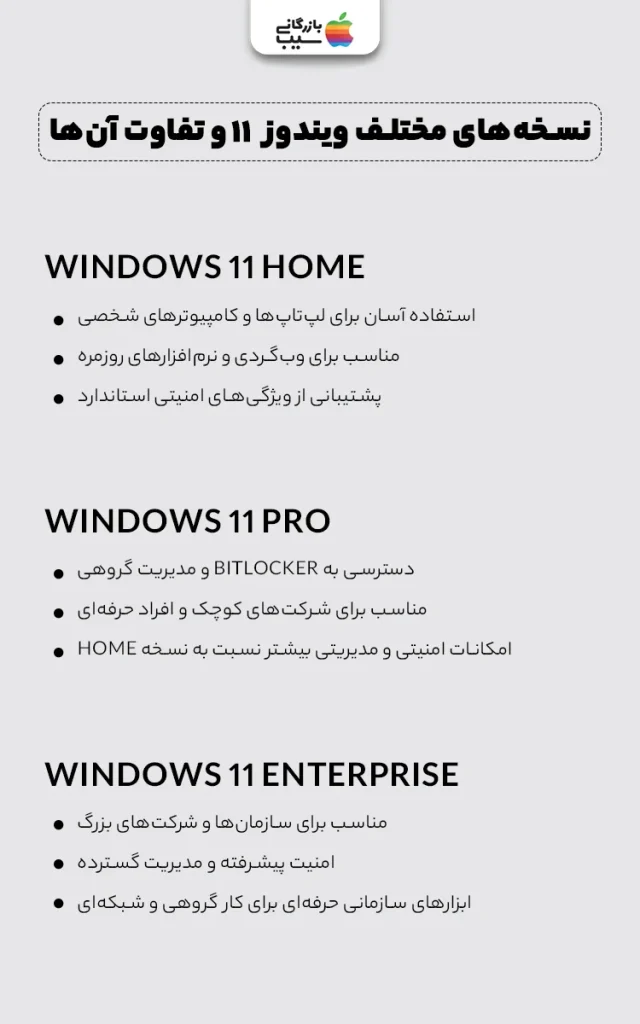
ویندوز ۱۱ در سه نسخه اصلی Home، Pro و Enterprise عرضه میشود. هر کدام امکانات متفاوتی دارند که از کاربران خانگی تا سازمانهای بزرگ را پوشش میدهند.
بیشتربخوانید:نقد و بررسی Chat GPT-5
نسخههای مختلف ویندوز ۱۱ و تفاوت آنها
ویندوز ۱۱ در نسخههای مختلف عرضه شده تا نیازهای متفاوت کاربران را از خانگی تا سازمانی پوشش دهد.
Windows 11 Home
نسخه پایه مناسب کاربران خانگی و استفاده روزمره است، امکانات اصلی شامل مرور وب و برنامههای کاربردی میشود، امنیت پایه را فراهم میکند.
- استفاده آسان برای لپتاپها و کامپیوترهای شخصی
- مناسب برای وبگردی و نرمافزارهای روزمره
- پشتیبانی از ویژگیهای امنیتی استاندارد
Windows 11 Pro
نسخه پیشرفته برای کاربران حرفهای و کسبوکارهای کوچک طراحی شده، قابلیت مدیریت پیشرفته و اتصال به شبکههای شرکتی را دارد، از رمزگذاری دادهها پشتیبانی میکند.
- دسترسی به BitLocker و مدیریت گروهی
- مناسب برای شرکتهای کوچک و افراد حرفهای
- امکانات امنیتی و مدیریتی بیشتر نسبت به نسخه Home
Windows 11 Enterprise
نسخه سازمانی با امکانات کامل برای محیطهای کاری بزرگ است، کنترل جامع روی سیاستهای امنیتی و دسترسی کاربران ارائه میدهد، مدیریت دستگاهها و شبکهها را آسان میکند.
- مناسب برای سازمانها و شرکتهای بزرگ
- امنیت پیشرفته و مدیریت گسترده
- ابزارهای سازمانی حرفهای برای کار گروهی و شبکهای
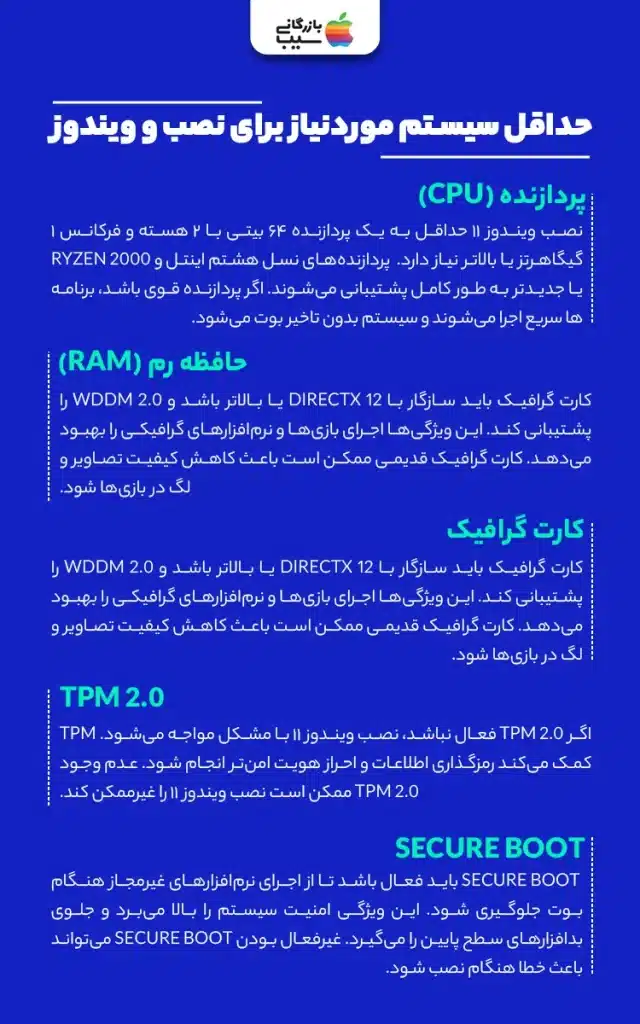
بیشتربخوانید:تست شنوایی ایرپاد پرو ۲
حداقل سیستم موردنیاز برای نصب ویندوز ۱۱
برای نصب ویندوز ۱۱، سیستم شما باید حداقل سختافزارهای مشخصی را داشته باشد تا عملکرد روان و بدون مشکل تجربه شود. این مشخصات شامل پردازنده، حافظه، کارت گرافیک و برخی ویژگیهای امنیتی سختافزاری است.
۱. پردازنده (CPU) برای نصب ویندوز ۱۱
نصب ویندوز ۱۱ حداقل به یک پردازنده ۶۴ بیتی با ۲ هسته و فرکانس ۱ گیگاهرتز یا بالاتر نیاز دارد. پردازندههای نسل هشتم اینتل و Ryzen 2000 یا جدیدتر به طور کامل پشتیبانی میشوند. اگر پردازنده قوی باشد، برنامهها سریع اجرا میشوند و سیستم بدون تاخیر بوت میشود.
۲. حافظه رم (RAM)
حداقل ۴ گیگابایت رم برای نصب لازم است، اما ۸ گیگ یا بیشتر تجربه بهتری ارائه میدهد. با رم کافی، میتوانید چند برنامه را همزمان باز کنید بدون اینکه سیستم کند شود. کمبود رم ممکن است باعث کندی و لگ در سیستم شود.
۳. کارت گرافیک
کارت گرافیک باید سازگار با DirectX 12 یا بالاتر باشد و WDDM 2.0 را پشتیبانی کند. این ویژگیها اجرای بازیها و نرمافزارهای گرافیکی را بهبود میدهد. کارت گرافیک قدیمی ممکن است باعث کاهش کیفیت تصاویر و لگ در بازیها شود.
۴. TPM 2.0
اگر TPM 2.0 فعال نباشد، نصب ویندوز ۱۱ با مشکل مواجه میشود. TPM کمک میکند رمزگذاری اطلاعات و احراز هویت امنتر انجام شود. عدم وجود TPM 2.0 ممکن است نصب ویندوز ۱۱ را غیرممکن کند.
۵. Secure Boot
Secure Boot باید فعال باشد تا از اجرای نرمافزارهای غیرمجاز هنگام بوت جلوگیری شود. این ویژگی امنیت سیستم را بالا میبرد و جلوی بدافزارهای سطح پایین را میگیرد. غیرفعال بودن Secure Boot میتواند باعث خطا هنگام نصب شود.
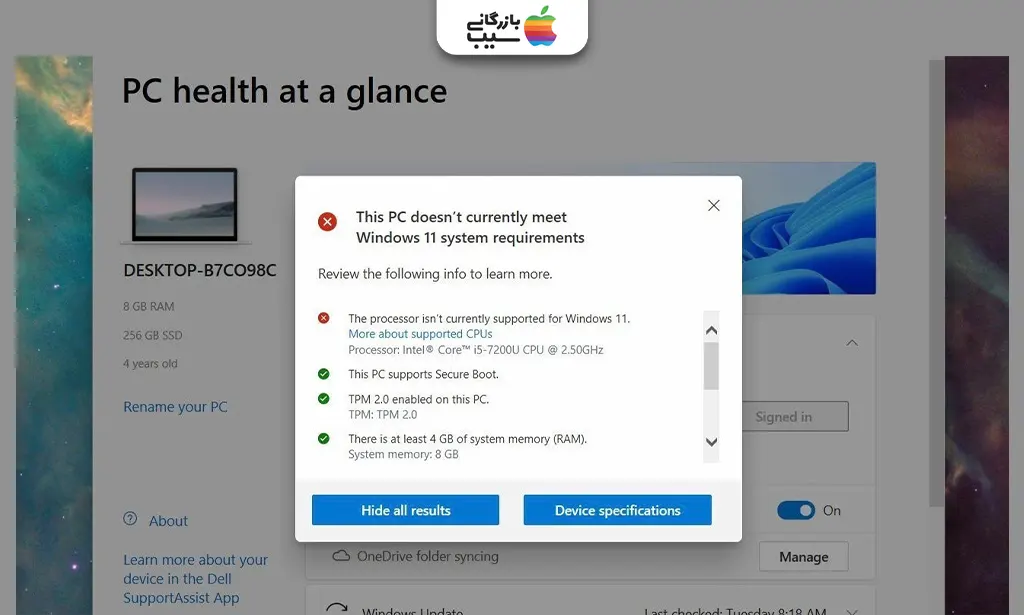
بیشتربخوانید:چگونه نسخه بتا عمومی iOS 26 را روی آیفون خود نصب کنیم؟
بررسی سازگاری دستگاه قبل از نصب ویندوز ۱۱
قبل از نصب ویندوز ۱۱، بهتر است مطمئن شوید سیستم شما با این نسخه سازگار است. ابزار رسمی PC Health Check مایکروسافت این امکان را فراهم میکند که با چند کلیک ساده بررسی کنید پردازنده، رم، کارت گرافیک و ویژگیهای امنیتی سیستم شما استانداردهای ویندوز ۱۱ را دارند یا خیر. این برنامه نه تنها اعلام میکند سیستم شما آماده است یا نه، بلکه نکات دقیق برای رفع مشکلات احتمالی را هم نشان میدهد.
روشهای بررسی سازگاری گام به گام:
دانلود و نصب PC Health Check: از وبسایت رسمی مایکروسافت برنامه را دانلود و روی سیستم نصب کنید. اجرای برنامه و کلیک روی “Check now”: پس از باز کردن برنامه، دکمه بررسی وضعیت سیستم را فشار دهید. مشاهده نتایج: برنامه به شما میگوید کدام بخشها سازگار هستند و در صورت مشکل، راهنماییهایی برای رفع آن ارائه میدهد.
بررسی جداگانه سختافزار: اگر میخواهید دقیقتر بررسی کنید، میتوانید با ابزارهای دیگری مثل CPU-Z برای پردازنده، GPU-Z برای کارت گرافیک و مدیریت دیسک ویندوز برای رم و فضای ذخیرهسازی تست کنید.
رفع مشکلات گزارششده: در صورت مشاهده مشکل، بهروزرسانی درایورها، فعال کردن TPM یا Secure Boot و ارتقای سختافزار میتواند به سازگاری سیستم کمک کند.
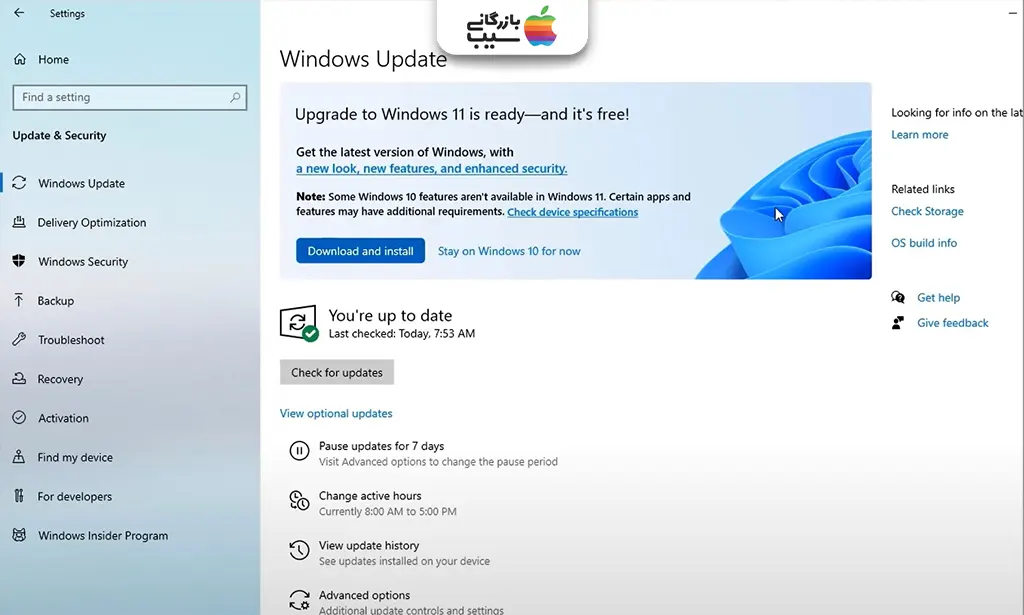
بیشتربخوانید:برنامه ریکاوری اطلاعات
روشهای دانلود فایل نصب ویندوز ۱۱
دانلود ویندوز ۱۱ به چند روش مختلف امکانپذیر است که بسته به نیاز و سطح تجربه شما، میتوانید روش مناسب را انتخاب کنید. این روشها شامل آپدیت مستقیم، دریافت فایل ISO رسمی و ساخت فلش بوتیبل هستند که هر کدام مزایا و مراحل مخصوص خود را دارند.
۱. آپدیت مستقیم از ویندوز ۱۰
اگر سیستم شما هماکنون ویندوز ۱۰ دارد، راحتترین راه ارتقا استفاده از آپدیت مستقیم است. ابتدا به بخش Settings > Update & Security > Windows Update بروید و روی گزینه Check for updates کلیک کنید. اگر ویندوز ۱۱ برای سیستم شما آماده باشد، به شما نمایش داده میشود. بعد از آن کافی است مراحل دانلود و نصب را دنبال کنید؛ سیستم چند بار ریستارت خواهد شد و در نهایت نسخه جدید ویندوز روی دستگاه شما نصب میشود بدون اینکه اطلاعات شخصی شما حذف شود.
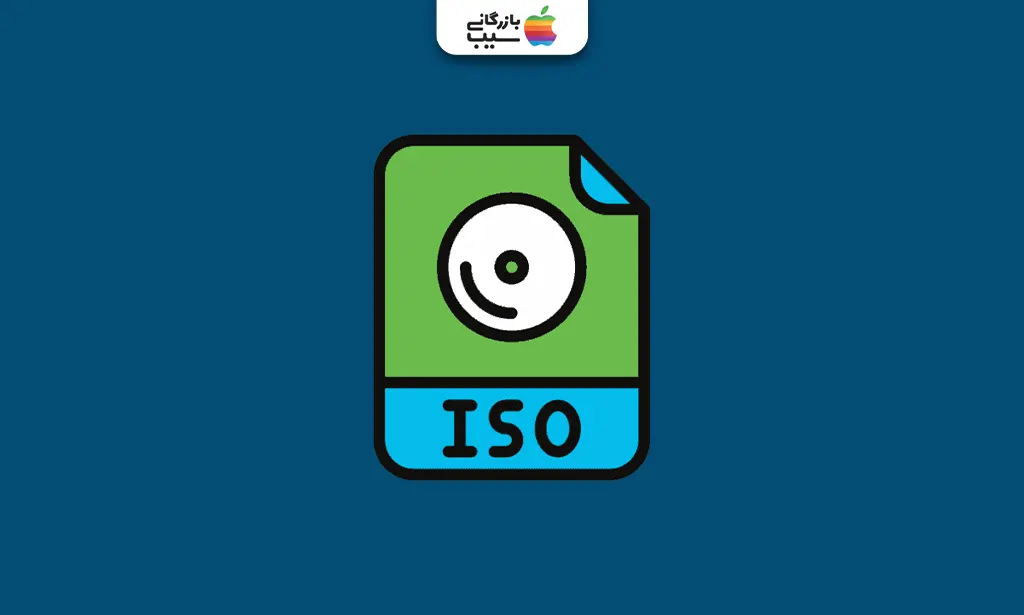
بیشتربخوانید:معرفی بهترین اسپیکرهای بلوتوثی تریبیت (Tribit
۲. دانلود فایل ISO رسمی
روش دوم برای کسانی مناسب است که میخواهند نصب تمیز انجام دهند یا ویندوز را روی چند سیستم نصب کنند. ابتدا به وبسایت رسمی مایکروسافت مراجعه کرده و فایل ISO ویندوز ۱۱ را دانلود کنید. سپس این فایل را روی سیستم خود ذخیره کرده و میتوانید با استفاده از نرمافزارهایی مثل Windows USB/DVD Download Tool یا ابزارهای مشابه، یک فلش بوتیبل آماده کنید. بعد از آماده شدن فلش، سیستم را ریستارت کرده و از طریق آن فلش مراحل نصب ویندوز را آغاز کنید؛ در طول نصب میتوانید پارتیشنها را انتخاب کرده و تنظیمات اولیه ویندوز را اعمال کنید.
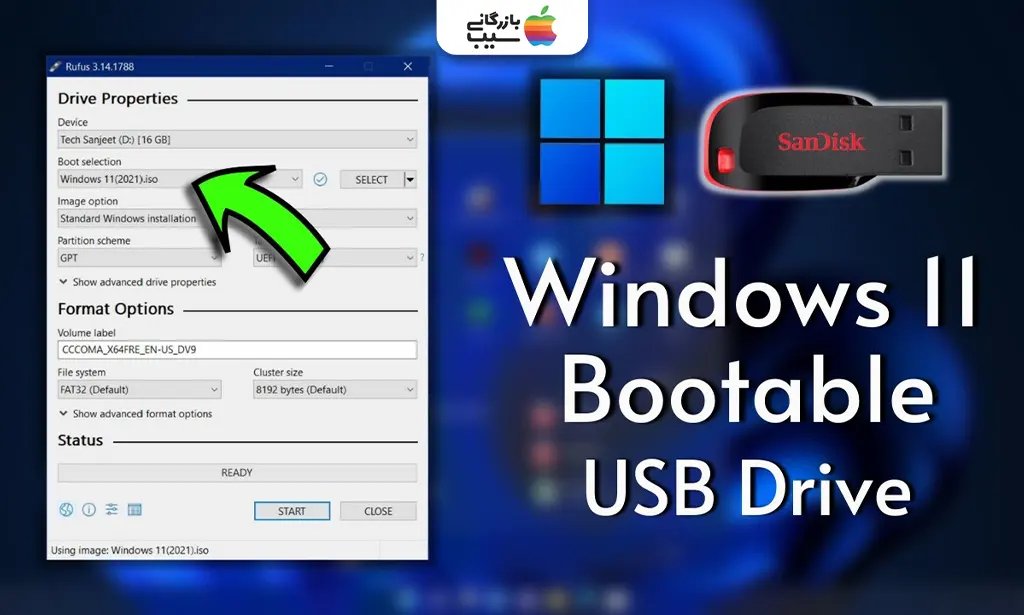
بیشتربخوانید:فعالسازی هوش مصنوعی بصری در آیفون ۱۵ پرو
۳. ساخت فلش بوتیبل با Rufus
روش سوم برای کاربرانی است که میخواهند نصب ویندوز روی سیستمهای قدیمی یا دستگاههای بدون دسترسی مستقیم به آپدیت انجام دهند. ابتدا برنامه Rufus را دانلود و اجرا کنید، سپس یک فلش USB خالی به سیستم وصل کرده و فایل ISO ویندوز ۱۱ را در Rufus انتخاب کنید. پس از تنظیم گزینههای بوت مناسب سیستم، روی Start کلیک کنید تا فلش بوتیبل ساخته شود. در نهایت سیستم را ریستارت کرده و از طریق این فلش مراحل نصب ویندوز را آغاز کنید؛ تمام مراحل نصب، از انتخاب زبان و پارتیشن گرفته تا تنظیمات اولیه، به صورت مرحلهای نمایش داده میشود.
مراحل نصب ویندوز ۱۱ (قدم به قدم با تصویر)
- قبل از شروع نصب ویندوز ۱۱، بهتر است سیستم شما آماده باشد و فلش بوتیبل ویندوز را آماده کرده باشید تا نصب بدون مشکل و روان انجام شود.
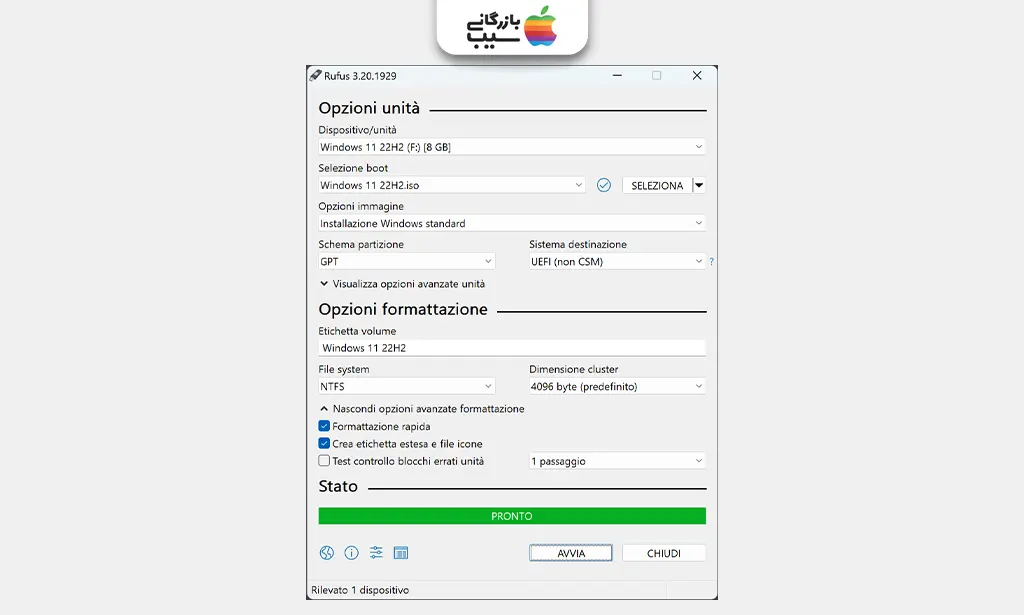
- ورود به BIOS: سیستم را ریستارت کنید و در لحظه روشن شدن، کلید مناسب (مثل F2، Delete یا ESC بسته به برند مادربورد) را فشار دهید تا وارد BIOS شوید. در منوی BIOS به بخش Boot بروید و اولویت بوت را روی فلش USB تنظیم کنید.
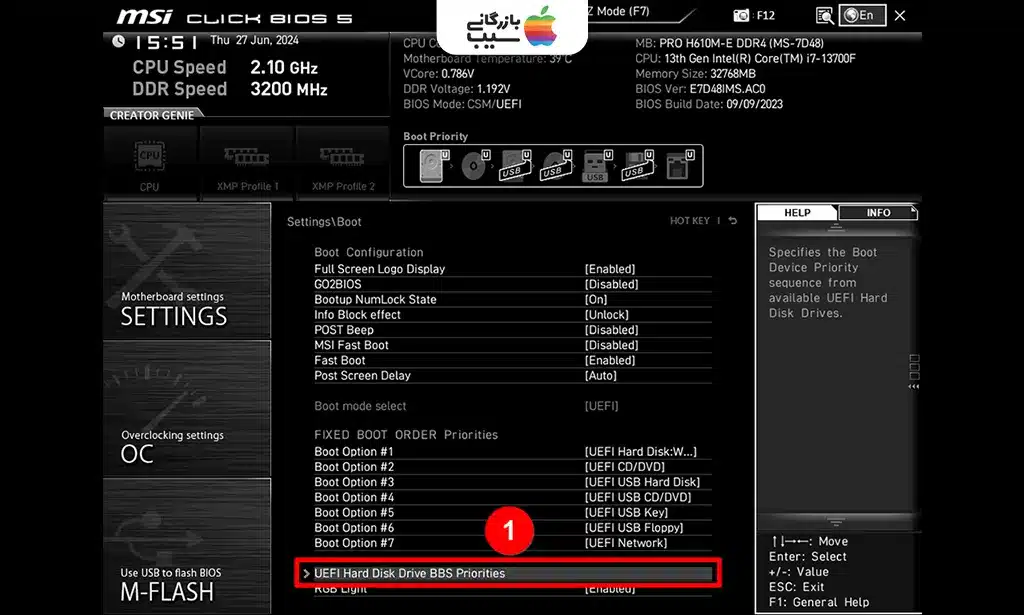
- شروع نصب ویندوز ۱۱: سیستم را با فلش بوت کند و صفحه نصب ویندوز ظاهر شود؛ زبان، زمان و واحد پولی را انتخاب کنید و روی Next کلیک کنید.
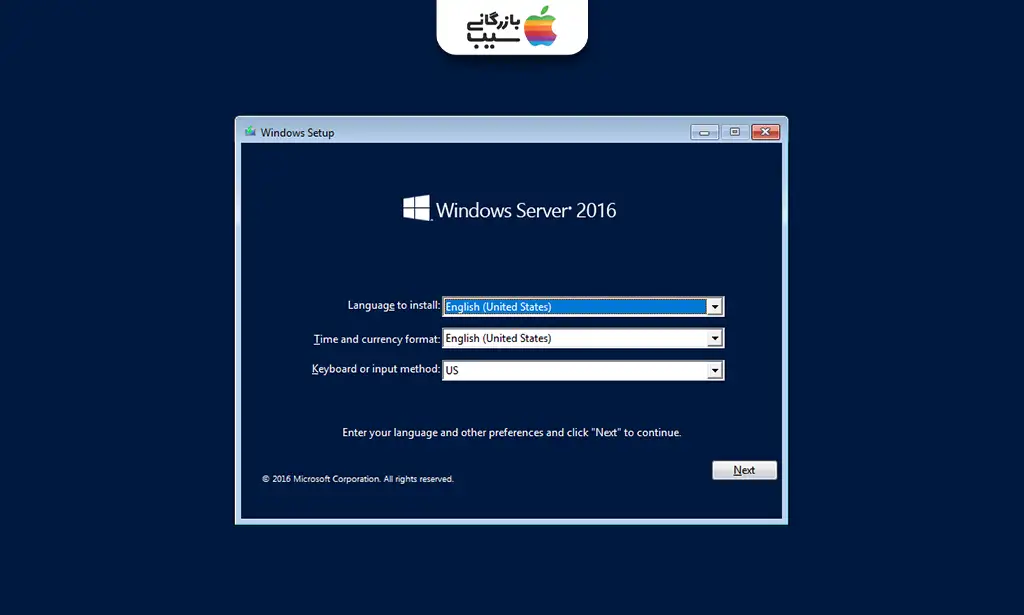
- وارد کردن کلید محصول (Product Key): در این مرحله میتوانید کلید ویندوز را وارد کنید یا از گزینه “I don’t have a product key” برای نصب آزمایشی استفاده کنید.

- انتخاب نوع نصب: گزینه Custom: Install Windows only را انتخاب کنید تا نصب تمیز انجام شود و پارتیشنها را مدیریت کنید.
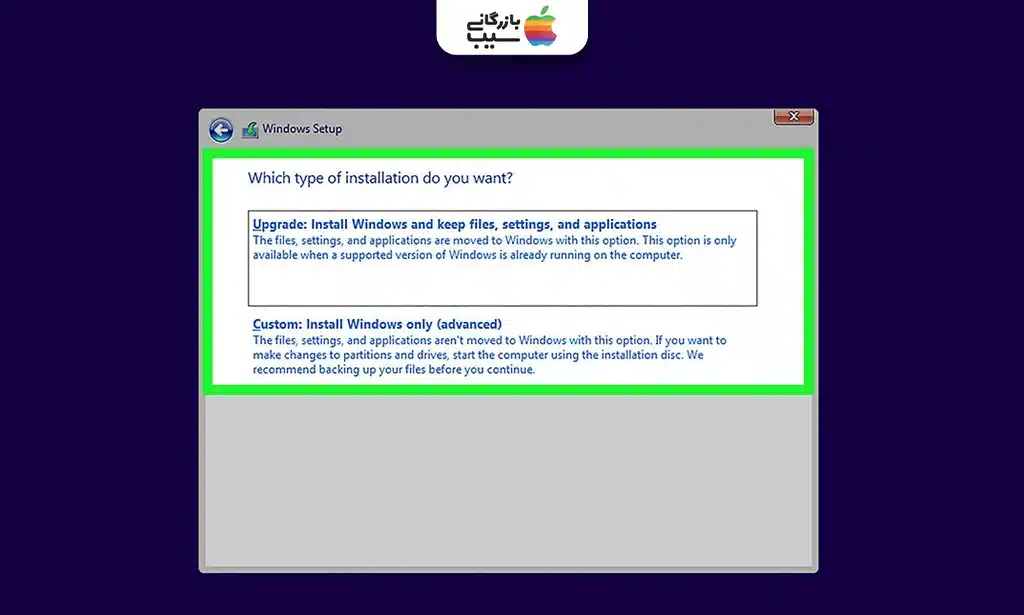
- انتخاب پارتیشن و فرمت: پارتیشن موردنظر برای نصب را انتخاب کرده و در صورت نیاز آن را فرمت کنید تا آماده نصب شود.
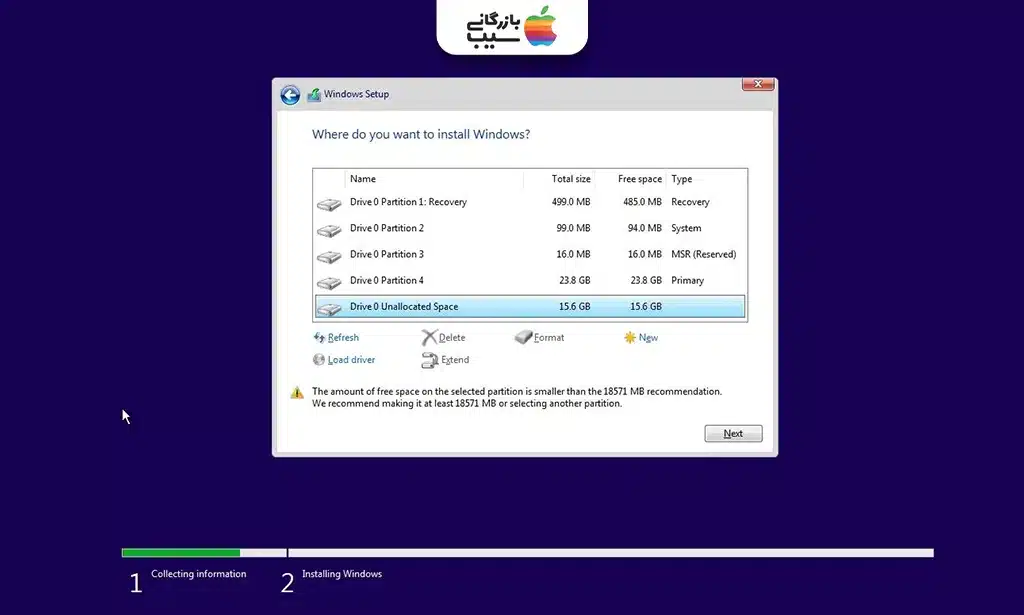
- فرآیند نصب و ریستارتها: ویندوز فایلها را کپی میکند و چند بار سیستم ریستارت میشود؛ در این مرحله صبور باشید و فلش را خارج نکنید.
- تنظیمات اولیه ویندوز: پس از نصب، وارد تنظیمات اولیه میشوید؛ حساب مایکروسافت، رمزعبور و اتصال به اینترنت را پیکربندی کنید.
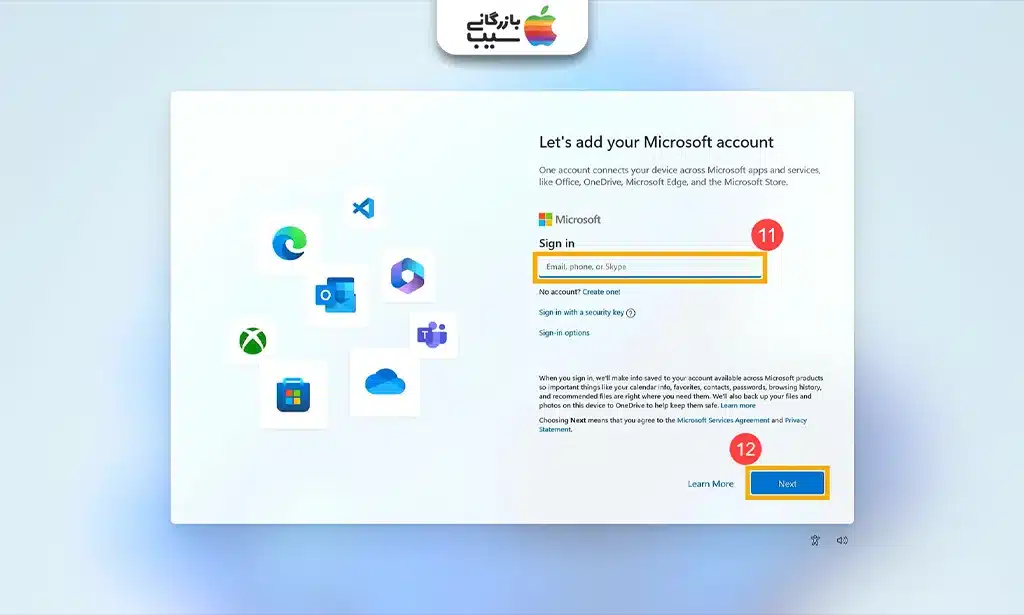
رفع خطاهای رایج هنگام نصب ویندوز ۱۱
بعضی وقتها هنگام نصب ویندوز ۱۱ با خطاهایی مثل TPM 2.0 not found یا مشکل Secure Boot مواجه میشوید. خود من هم اول با TPM مشکل داشتم، ولی با فعال کردن آن در BIOS همه چیز درست شد.
| خطا | علت رایج | راهحل پیشنهادی |
|---|---|---|
| TPM 2.0 not found | ماژول TPM روی مادربورد فعال نیست یا سیستم قدیمی است | وارد BIOS شوید و TPM را فعال کنید یا مادربورد را ارتقا دهید |
| Secure Boot error | Secure Boot در BIOS غیرفعال است یا فلش بوتیبل با استاندارد مناسب ساخته نشده | Secure Boot را در BIOS فعال کنید و فلش را با Rufus یا ابزار رسمی بسازید |
| Not enough RAM | رم سیستم کمتر از حداقل مورد نیاز ویندوز ۱۱ است | رم سیستم را ارتقا دهید یا از نسخههای سبکتر ویندوز استفاده کنید |
| Installation stuck | خطای کپی فایلها یا مشکلات سختافزاری | کابلها و فلش USB را بررسی کنید، نصب را دوباره آغاز کنید، در صورت نیاز دیسک سخت را چک کنید |
| Driver error | درایور سختافزار با ویندوز ۱۱ سازگار نیست | آخرین نسخه درایورها را از وبسایت سازنده دانلود و نصب کنید |

بیشتربخوانید:فعالسازی خودکار حالت Low Power در آیفون
نصب ویندوز ۱۱ روی سیستمهای قدیمی
نصب ویندوز ۱۱ روی سیستمهای قدیمی ممکن است با محدودیتهایی مثل نبود TPM 2.0 یا پردازنده ناسازگار مواجه شود، اما با استفاده از نسخههای سفارشیشده یا روشهای دور زدن محدودیت سختافزاری میتوان این موانع را رفع کرد.
به عنوان مثال، برخی ابزارها اجازه میدهند فایل نصب ویندوز بدون بررسی TPM اجرا شود و حتی روی سیستمهای قدیمیتر نصب شود. با این حال، بهتر است قبل از شروع، از اطلاعات مهم خود بکاپ بگیرید و مطمئن شوید که سختافزار حداقل نیازهای عملکردی را دارد تا ویندوز بدون لگ و مشکل اجرا شود. این روش برای کاربران حرفهای یا کسانی که میخواهند سیستم قدیمی خود را به روز نگه دارند بسیار مفید است.

بیشتربخوانید:قابلیت Show Vehicle Motion
مقایسه ویندوز ۱۱ با ویندوز ۱۰
ویندوز ۱۱ نسبت به ویندوز ۱۰ تغییرات مهمی در ظاهر، عملکرد و امکانات امنیتی ارائه میدهد که تجربه کاربری را بهبود میبخشد.
| ویژگی | ویندوز ۱۰ | ویندوز ۱۱ |
|---|---|---|
| رابط کاربری | منوی استارت کلاسیک، طراحی نسبتا ساده | منوی استارت مرکزی، طراحی مدرن و مینیمال با گوشههای گرد |
| سرعت و عملکرد | بوت و اجرای برنامهها معمولی، بهینه برای سختافزار قدیمی | بوت سریعتر، اجرای روانتر برنامهها و بهینه برای سختافزار جدید |
| امنیت | امنیت استاندارد با Windows Defender و برخی ویژگیها | امنیت پیشرفته با TPM 2.0، Secure Boot و Windows Hello قویتر |
| چندوظیفگی | Snap ساده برای مدیریت پنجرهها | Snap Layouts و Snap Groups برای مدیریت حرفهای چند پنجره همزمان |
| Widgets و امکانات جدید | محدود و ابتدایی | ابزارکها، Teams داخلی، امکانات جدید برای بازی و سرگرمی |
| پشتیبانی سختافزار جدید | سازگار با پردازندههای قدیمی | نیاز به پردازنده جدید و برخی سختافزارهای مدرن برای عملکرد کامل |
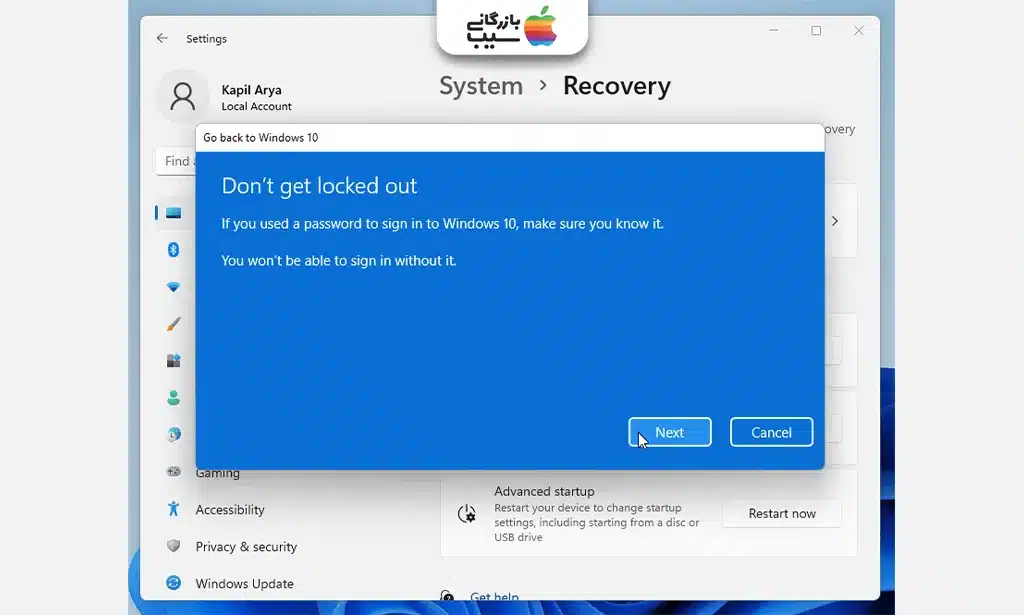
بیشتربخوانید:گوگل اسکولار چیست؟
بازگشت به ویندوز ۱۰ بعد از نصب ویندوز ۱۱
بعد از نصب ویندوز ۱۱، گاهی ممکن است کاربر به دلایلی مثل ناسازگاری برنامهها یا عادت به رابط ویندوز ۱۰ تصمیم به بازگشت بگیرد. خوشبختانه مایکروسافت این امکان را فراهم کرده که در ۱۰ روز اول بتوان به راحتی به ویندوز ۱۰ بازگشت و در صورت نیاز نصب مجدد انجام داد.
- استفاده از گزینه بازگشت به ویندوز ۱۰ در تنظیمات: وارد Settings > System > Recovery شوید و روی گزینه Go back کلیک کنید تا ویندوز به نسخه قبلی بازگردد.
- انتخاب دلیل بازگشت: سیستم از شما میپرسد چرا میخواهید به ویندوز ۱۰ برگردید؛ دلیل خود را انتخاب کرده و ادامه دهید.
- صبر برای فرآیند بازگشت: ویندوز فایلها و تنظیمات را بازیابی میکند و سیستم چند بار ریستارت خواهد شد؛ این مرحله ممکن است ۲۰ تا ۳۰ دقیقه طول بکشد.
- نصب مجدد ویندوز ۱۰ در صورت نیاز: اگر ۱۰ روز گذشته باشد یا بازگشت از طریق گزینه Go back ممکن نباشد، میتوانید فایل ISO ویندوز ۱۰ را دانلود کرده و از طریق فلش بوتیبل نصب مجدد انجام دهید.
- بکاپ گرفتن قبل از بازگشت: قبل از شروع، از اطلاعات مهم خود نسخه پشتیبان تهیه کنید تا در صورت بروز مشکل دادهها از بین نرود.
جمع بندی
ویندوز ۱۱ با ظاهر مدرن، سرعت بالاتر و امنیت پیشرفته تجربهای تازه نسبت به ویندوز ۱۰ ارائه میدهد و امکاناتی مثل Snap Layouts و Widgets کار با چند برنامه را سادهتر میکند. پیش از نصب، بررسی سازگاری سیستم و تهیه بکاپ از اطلاعات شخصی اهمیت زیادی دارد تا از بروز مشکل جلوگیری شود. روشهای مختلف نصب، از آپدیت مستقیم تا فلش بوتیبل، انعطاف لازم برای کاربران حرفهای و خانگی را فراهم میکند و حتی سیستمهای قدیمی هم میتوانند با راهکارهای خاص ارتقا یابند. سایت بازرگانی سیب با ارائه این راهنمای جامع، تلاش کرده است نصب ویندوز ۱۱ را برای همه کاربران ساده، امن و بدون استرس کند.
سوالات متداول
۱. آیا میتوانم ویندوز ۱۱ را روی سیستم قدیمی نصب کنم؟
بله، با وجود اینکه ویندوز ۱۱ به سختافزارهای جدیدتری نیاز دارد، اما با استفاده از نسخههای سفارشیشده یا ابزارهایی مانند Rufus میتوان محدودیتهای سختافزاری را دور زد و ویندوز ۱۱ را روی سیستمهای قدیمی نصب کرد.
۲. چگونه میتوانم بررسی کنم که سیستم من با ویندوز ۱۱ سازگار است؟
برای بررسی سازگاری سیستم خود با ویندوز ۱۱، میتوانید از ابزار PC Health Check استفاده کنید که توسط مایکروسافت ارائه شده است. این ابزار به شما کمک میکند تا مطمئن شوید که سیستم شما حداقل الزامات سختافزاری را دارد.
۳. آیا میتوانم ویندوز ۱۱ را بدون حساب کاربری مایکروسافت نصب کنم؟
بله، در حین نصب ویندوز ۱۱، میتوانید با استفاده از دستورات خاصی مانند “OOBE\BYPASSNRO” یا “start ms-chx:localonly” از ایجاد حساب کاربری آنلاین صرفنظر کرده و از حساب محلی استفاده کنید.
۴. زمان تقریبی نصب ویندوز ۱۱ چقدر است؟
مدت زمان نصب ویندوز ۱۱ بستگی به سرعت اینترنت، نوع ذخیرهسازی (HDD یا SSD) و سختافزار سیستم شما دارد. معمولاً این فرآیند بین ۳۰ دقیقه تا ۱ ساعت طول میکشد.
۵. آیا میتوانم پس از نصب ویندوز ۱۱ به ویندوز ۱۰ بازگردم؟
بله، اگر کمتر از ۱۰ روز از نصب ویندوز ۱۱ گذشته باشد، میتوانید از طریق تنظیمات سیستم به نسخه قبلی ویندوز بازگردید. در غیر این صورت، باید نسخه قبلی را بهصورت دستی نصب کنید.

